Як перевірити pdf
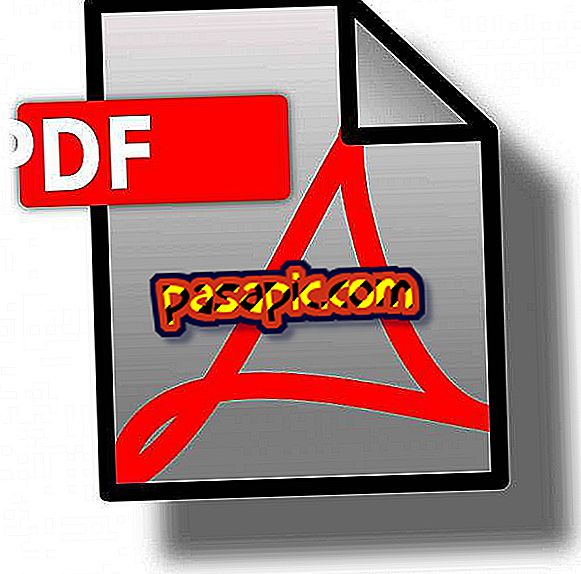
Це сталося з усіма нами: ми консультуємо PDF-файл і хочемо скопіювати абзац або роздрукувати його, щоб повністю прочитати його, і система не дозволить нам. Ми стикаємося з PDF з обмеженими правами, захищеним PDF . Чи можна пропустити цей захист і скопіювати елементи з файлу або надіслати їх на принтер? Це, і це теж дуже просто. У .com ми даємо вам ключі, щоб перевірити PDF крок за кроком .
Вам знадобляться:- Захищений файл PDF
- Комп'ютер з підключенням до Інтернету
1
Першим кроком для перевірки PDF є доступ до певної павутини з цією метою: //www.pdfunlock.com, це сторінка, яка призначена для випуску файлів у цьому форматі.
2
Далі потрібно вибрати джерело, з якого ви хочете завантажити захищений PDF, оскільки ви можете вибрати різні місця, де ви зберегли файл: комп'ютер, Dropbox або Google Drive тощо. Відкриється нове вікно, у якому ви повинні вибрати файл, який ви хочете випустити, і натисніть кнопку "відкрити".
3
Тепер ви повинні позначити опцію "Розблокувати", і, автоматично, файл PDF буде завантажений в систему, він буде перевірений і завантажений . Ви побачите, що вікно завантаження відкриється, натисніть кнопку "зберегти" і виберіть папку, в якій потрібно зберегти файл.

4
Окрім перевірки PDF-файлу, ви можете розблокувати його, щоб копіювати інформацію в ньому та копіювати його до іншого файлу, наприклад у Word. У цій статті ми розповімо вам крок за кроком, як розблокувати PDF.
5
Інший варіант, який ви можете зробити з PDF, це редагувати документ, але це зазвичай ускладнюється, оскільки ці файли готуються тільки для читання. Коли ви закінчите створення документа і відформатуєте його у форматі PDF, ви можете зрозуміти, що ви щось забули або що ви хочете змінити, для цього ви повинні мати можливість знову редагувати його. Тому в цій статті ми розповімо, як редагувати документ PDF.


